Задаване на елементи за фотопечат с помощта на операционния панел на машината
Можете да укажете настройката за размер на страницата, тип носител, поправка на снимки и т.н., за да отпечатате снимките, записани в картата с памет.
Екран с настройки за печат
Начинът на показване на екрана за настройките за печат зависи от менюто за печат.
-
В Снимка (Photo) или Слайдшоу (Slide show):
При натискане на Настройки (Settings) се показва екранът по-долу.
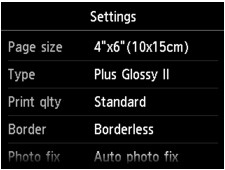
* В Слайдшоу (Slide show) екранът Наст. за печ. (Print settings) се показва при натискане на Наст. за печ. (Print settings).
-
В Печатане с изрязване (Trimming print):
Екранът по-долу се показва преди отпечатване.
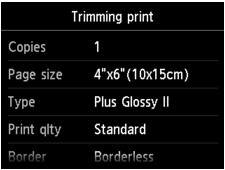
Настройки
Можете да укажете елементите за настройка по-долу.
Придвижете вертикално, за да се покажат елементи за настройка, след което натиснете елемента за настройка, за да се покажат настройките. Натиснете, за да укажете настройката.
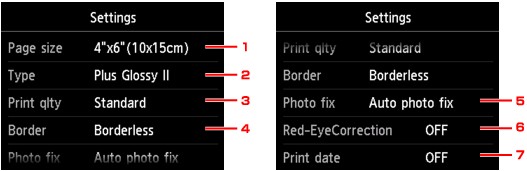
 Забележка
Забележка
-
В зависимост от менюто за печат някои настройки не могат да се избират. В този раздел се описват елементите за настройка в Печат на снимки (Photo print).
Елементите за настройка, които не може да се избират, се показват в сиво или не се показват.
-
Някои настройки не може да се указват в комбинация с други елементи за настройка или менюта за печат. Ако се избере настройката, която не може да се указва в комбинация,
 и Подр. греш. (Error details) се показват на сензорния екран. В този случай натиснете
и Подр. греш. (Error details) се показват на сензорния екран. В този случай натиснете  в горната лява част на сензорния екран за потвърждаване на съобщението, след което променете настройката.
в горната лява част на сензорния екран за потвърждаване на съобщението, след което променете настройката. -
Настройките за размера на страницата, типа на носителя и т.н. се запазват дори ако е избрано друго меню за печат или машината е изключена.
-
Раз.стр. (Page size)
Изберете размера на страницата на заредената хартия.
-
Тип (Type) (Тип на носителя)
Изберете типа на носителя на заредената хартия.
-
Кач. печ. (Print qlty) (Качество на печат)
Изберете качеството на печат според снимката.
-
Полета (Border) (Печатане с полета/без полета)
Изберете печатане с полета или без полета.
-
Фикс.сн. (Photo fix)
Когато е избрана опцията Авт. фикс. сним. (Auto photo fix), сцената или лицето на човека на заснетата снимка се разпознава и автоматично се прави най-подходящата корекция за всяка снимка. Лицето, затъмнено от насрещната светлина, се просветлява за печатане. Също така се анализират сцени като пейзаж, нощна сцена, човек и др. и всяка сцена се коригира автоматично с най-подходящия цвят, яркост или контраст за печат.
 Забележка
Забележка-
По подразбиране снимките в картата с памет се отпечатват с автоматично приложено коригиране.
-
Ако е избрана опцията Без коригиране (No correction), снимките се отпечатват без коригиране.
-
-
Кориг. черв. очи (Red-EyeCorrection)
Коригиране на ефекта "червени очи" в портретите, направени със светкавица.
В зависимост от типа на снимката, има вероятност ефекта на "червените очи" да не може да се коригира или части, различни от „червените очи” да могат да се коригират.
-
Отпечат. на дата (Print date)
Активира/деактивира отпечатването на датата (на заснемане) на снимката.
 Забележка
Забележка-
Датата на заснемане се отпечатва според настройките на Формат за показване на дата (Date display format) в Потреб. настр. на устройството (Device user settings) под Настройки на устройст. (Device settings) под Настройка (Setup).
-


